WADAX:プランの選び方・申し込み編
WADAXでは共用サーバーと専用サーバーを扱っています。最近流行のVPSの扱いはありません。
今回は利用される方が最も多いと思われる共用サーバーの申し込みを行いました。
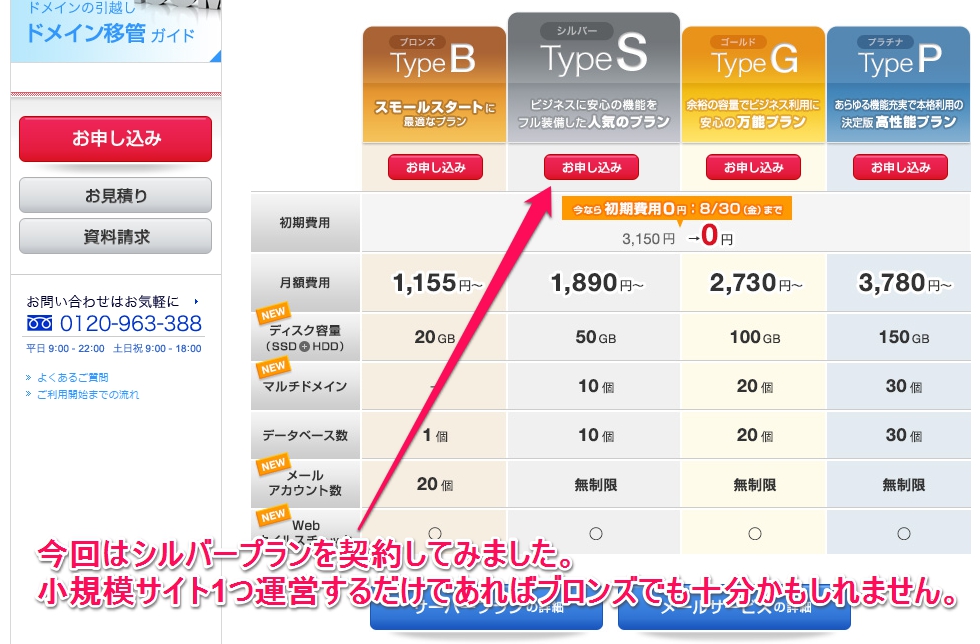
今回は諸事情からシルバープランを選択しました。シルバープランはマルチドメインに対応し、データベースも10個利用できるプランです。メールアカウントが無制限なことから中規模サイト、又は1つの契約で複数のWebサイトを運用したい方に適したプランです。
会社のWebサイトを1つ運用するだけという方は1ヶ月あたり1,155円~のブロンズでも十分使えると思います。但し、ブロンズはメールアカウントが20個までとなっていますのでinfo@ドメイン名といった使い方に加えて社員全員のメールアドレスを発行しようという場合は注意してください。
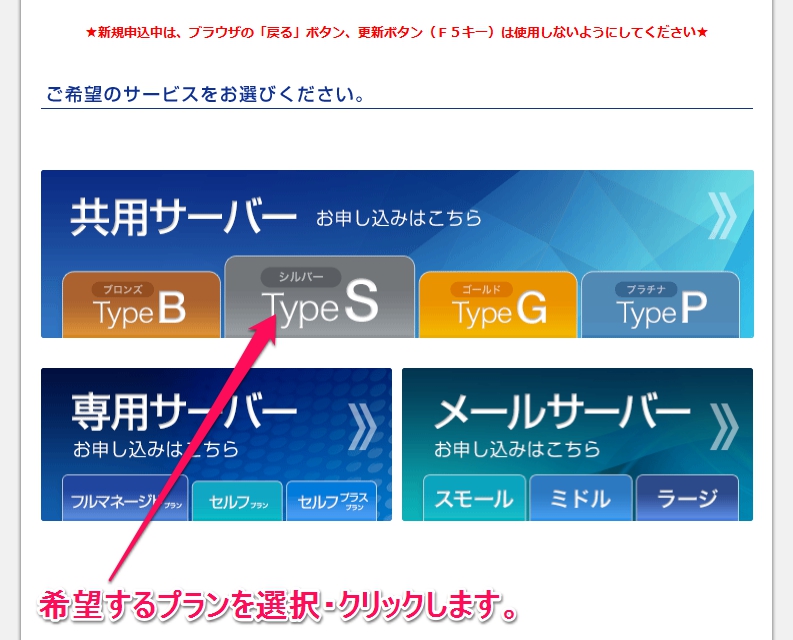
表示されているタブの中から希望するプランをクリックします。
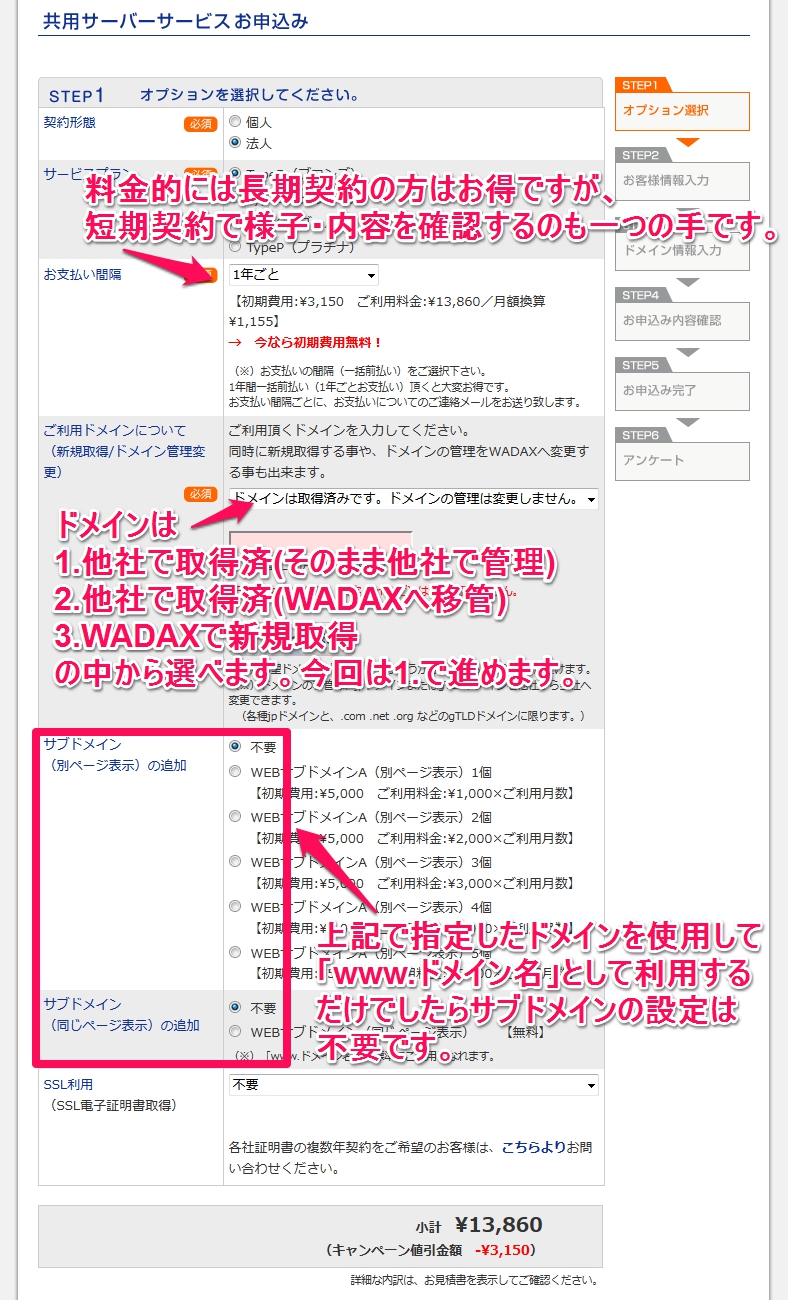
契約は長期契約の方が料金的にお得ですが、ここで大丈夫!という確証が無い方は短期契約で様子を見るというのも一つの手です。様子を見て大丈夫であれば更新時に長期契約へのシフトを検討しましょう。
ドメインに関しては他社で取得すみのドメインをそのまま自分で管理する、WADAXへ移管する、WADAXで新規取得するの3パターンが考えられます。本来サーバとドメインは別々のものですが、これから取得されるケースで調べても仕組みがよくわからないという方はWADAXで新規に取得してしまうのも良いでしょう。WADAXで新規取得した場合はWADAXがドメイン関連の設定をしてくれます。価格もcomドメインの場合で1年間1,260円(2013年11月現在)と手頃です。
(但し、WADAXを解約する場合にドメインのみ他社へ移管するという手続きが必要となります。難しくはありませんので、ドメインの設定方法は把握しておいた方が後々楽だと思います。)
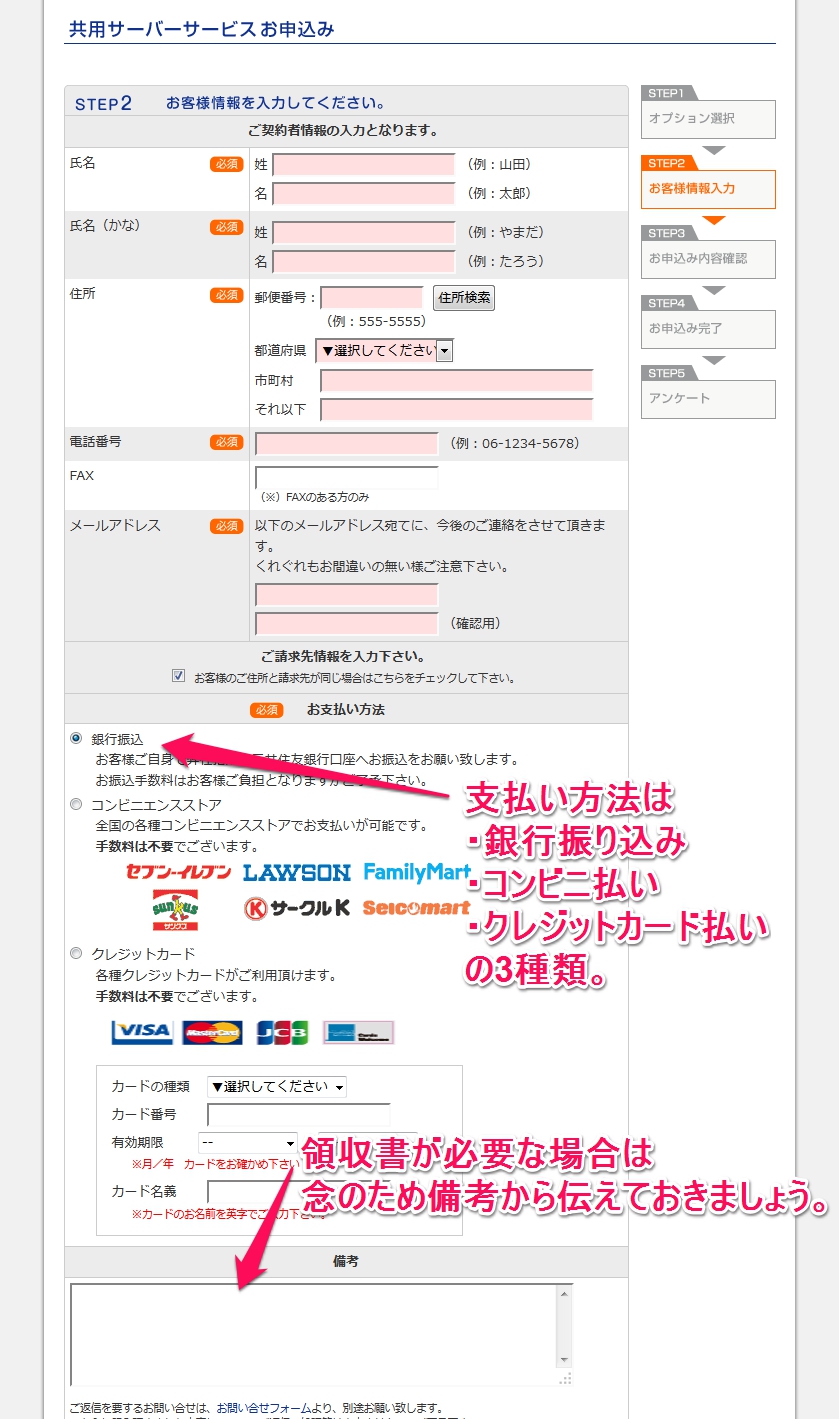
仕事で利用される方は銀行振り込みを利用される方も多いと思いますが、コンビニ払いやクレジットカード払いも可能です。会社で申し込まれる場合は難しい面もありますが、手数料や更新手続きのし忘れ等の事を考えると利用できるのであればクレジットカード払いが便利だと思います。
今回は銀行振り込みで手続きしましたが、以前より契約している他のアカウントではジャパンネット銀行のVISAデビットでも引き落とし処理が可能でした。
ジャパンネット銀行のVISAデビットは用途ごとに自分でカード番号を発行・抹消できるので、本件に限らずネット上でのカード払いに抵抗がある方にはお勧めです。
領収書が必要な方は備考欄から伝えておくと安心です。今回は銀行振り込みで申し込み後に問い合わせフォームから領収書の発行を依頼。領収書は後日郵送で送られてきました。
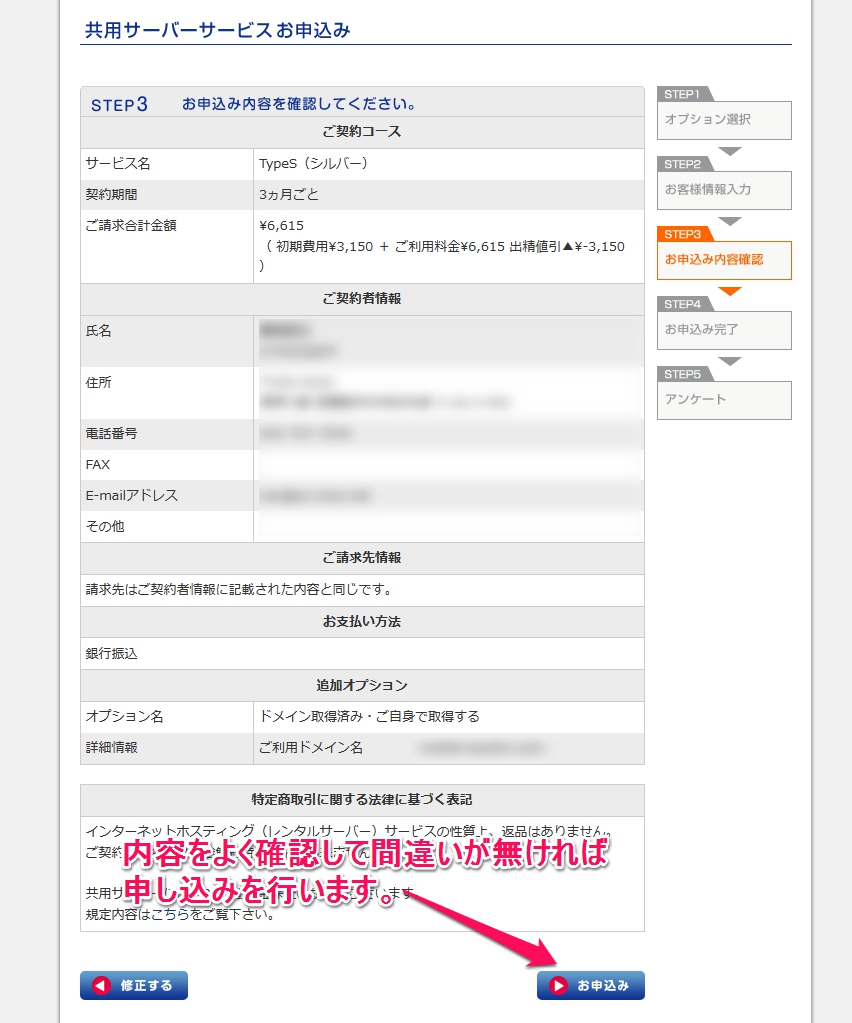
WADAXに限らずレンタルサーバーは解約時に返金や払い戻しがされる事は基本的にありませんのでよく内容を確認して申し込みを行いましょう。ドメイン名などは特に注意してください。
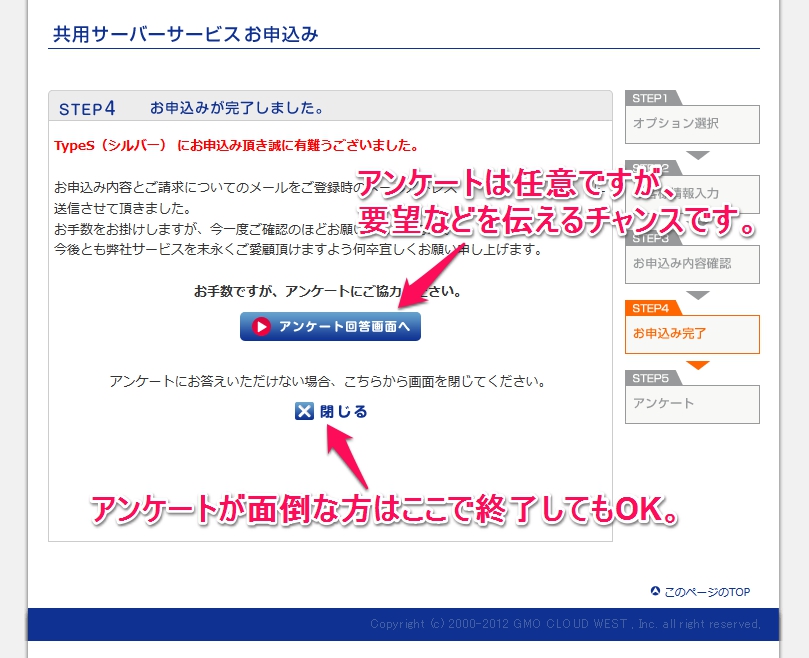
手続き完了。お疲れ様でした。アンケートは任意ですが、要望を伝えるチャンスでもあるので時間がある方は回答しておきましょう。
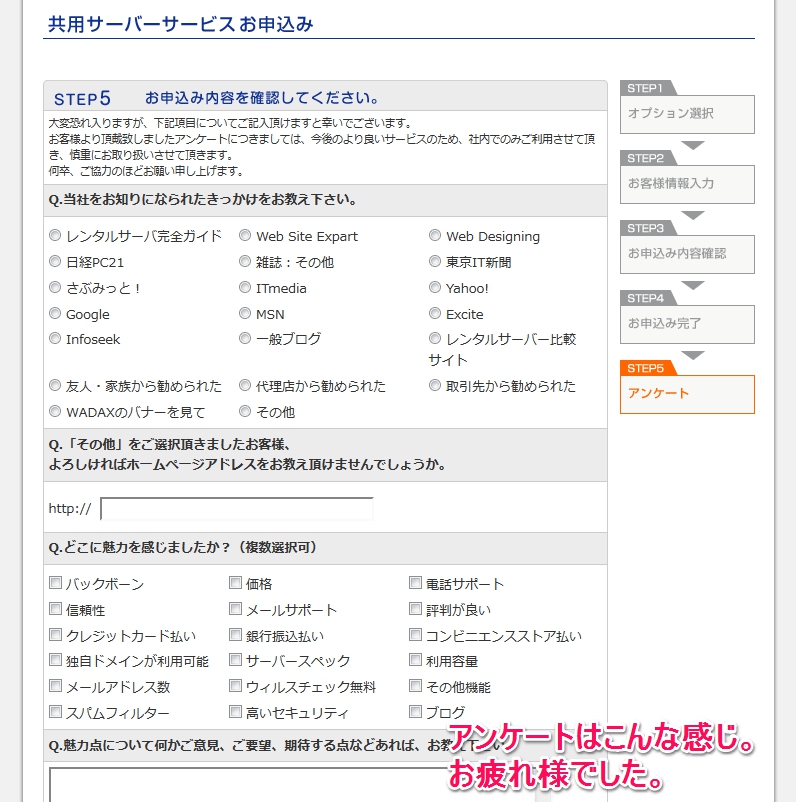
以上で申し込み手続きは終了です。次に管理画面を見ていきましょう。

